Come risolvere il problema con Spotify web player non funzionante

Spotify è un popolare servizio di streaming musicale con molti brani, podcast e altri contenuti. Gli utenti erano ostacolati dal fatto che potevano installare l’app solo per ascoltare la musica. Di conseguenza, Spotify ha sviluppato un lettore Web che consente agli utenti di accedere a Spotify tramite browser Web senza scaricare un programma sul proprio computer o laptop.
Puoi accedere istantaneamente a molti contenuti musicali di Spotify senza uscire dal browser Internet. Anche se sembra fantastico, diversi utenti si sono lamentati del fatto che Spotify Web Player non funziona bene o non funziona affatto in alcuni browser. Per risolvere questo problema, scopriremo perché il player di Spotify non funziona correttamente e le possibili soluzioni.
Safari è l’unico browser web che funzionerà senza problemi a partire dal 2020. Tuttavia, è importante ricordare che nel 2017 il lettore Safari online per Spotify alla fine ha smesso di funzionare. Safari è l’unico browser web che funzionerà senza problemi a partire dal 2020. Tuttavia, il web player Safari per Spotify ha smesso completamente di funzionare nel 2017. Questo dovrebbe essere tenuto presente. Nella sezione successiva, ti illustreremo come risolvere il problema del web player di Spotify utilizzando le istruzioni dettagliate.
Contenuto:
Come risolvere il problema del web player Spotify che non funziona?
Esistono molti modi per riparare Spotify Web Player se non funziona correttamente nel tuo browser. Se il problema persiste, prendi in considerazione l’abilitazione di contenuti protetti o la cancellazione della cache. È difficile individuare una causa tra le tante che contribuiscono a questo problema, perché ce ne sono tante. Non importa quali siano le tue ragioni; I seguenti passaggi ti aiuteranno a risolvere questo problema.
Esistono diversi motivi per il problema con il web player Spotify:
Problemi di rete
Una delle cause più comuni di problemi è la connessione di rete dell’utente. L’errore può verificarsi se il computer o il laptop dell’utente non è connesso a Internet.
Estensioni del browser
La maggior parte degli utenti ha probabilmente scaricato molte estensioni del browser, come downloader, ad blocker, ecc. Ciò potrebbe influire su Spotify Web Player e causare un errore.
Cache del browser o cookie
In generale, i cookie e la cache rendono la navigazione più comoda. Informazioni come gli accessi sono più facili da ricordare. Sfortunatamente, le cose possono andare storte e causare problemi. È necessario cancellare i cookie e la cache se ciò accade con il web player di Spotify. In realtà è una soluzione semplice che ha un grande impatto.
Problemi di accesso
Il web player potrebbe non funzionare correttamente se hai più dispositivi collegati al tuo account Spotify, soprattutto se un’altra persona sta utilizzando il tuo account contemporaneamente. È necessario disconnettersi da ogni dispositivo per risolvere questo problema.
Browser obsoleto
Per qualche ragione, il web player non funziona correttamente e il tuo browser Chrome non è aggiornato. Pertanto, è installata la versione più recente di Chrome, quindi è sempre consigliabile aggiornarla manualmente.
Attività in background
Tuttavia, se un particolare problema ti riguarda, prova a chiudere forzatamente tutti i processi in background non necessari sul tuo computer.
Risolto il problema con Spotify Web Player 2023 non funzionante
Verificare la presenza di problemi di rete
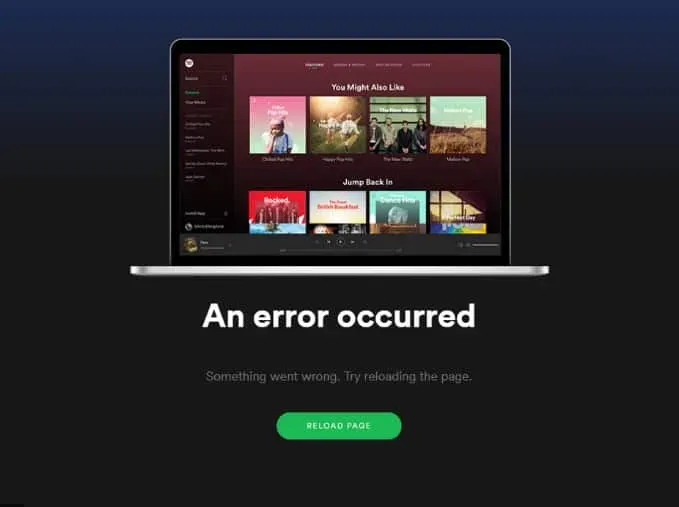
Prova ad aprire diversi siti Web per vedere se la tua velocità di connessione è correlata al tuo problema. Una cattiva connessione è sicuramente da biasimare se sono molto lenti. In caso contrario, è possibile verificare anche la velocità di Internet.
- Riavvia il router.
- Assicurati che il cavo Ethernet sia collegato correttamente e che il WiFi del dispositivo sia acceso e connesso al router.
- Per rilevare e risolvere i problemi di rete, utilizza lo strumento di risoluzione dei problemi di Windows.
- Riavvia il computer o il laptop.
Usa un browser compatibile
- Gli utenti possono scegliere il browser che desiderano utilizzare tra i tanti disponibili. Tuttavia, ci sono situazioni in cui gli utenti sono costretti a utilizzare un particolare browser a causa di problemi con il funzionamento interno del sito. Per questo motivo il web player di Spotify funziona solo con determinate versioni del browser.
Svuota la cache o i cookie del browser
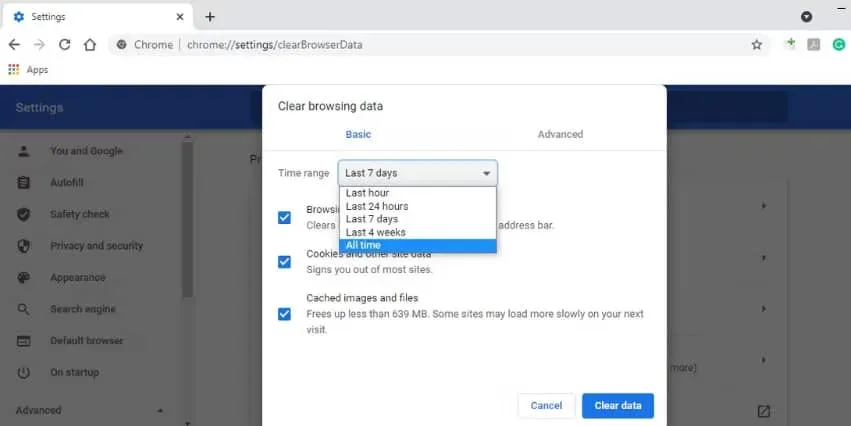
Il web player di Spotify non funziona
Ecco i passaggi per cancellare la cache e i cookie di Chrome. Il processo sarà praticamente lo stesso indipendentemente dal browser scelto.
- Apri Google Chrome e seleziona l’icona del menu (tre punti verticali) nell’angolo in alto a destra dello schermo.
- Espandi l’elenco a discesa passando il mouse sopra il campo Altri strumenti.
- Seleziona Cancella dati di navigazione.
- Seleziona l’intervallo di tempo in base alle tue preferenze nella scheda Generale.
Esci e accedi di nuovo
Il web player potrebbe non funzionare correttamente se hai più dispositivi collegati al tuo account Spotify, soprattutto se qualcuno sta utilizzando il tuo account contemporaneamente. È necessario disconnettersi da ciascun dispositivo per risolvere questo problema.
- Innanzitutto, vai in fondo al menu e seleziona l’icona del tuo profilo (a sinistra).
- Seleziona ESCI.
- Se hai effettuato l’accesso al tuo account Spotify su più dispositivi, puoi anche selezionare ESCI OVUNQUE.
- Premi Ctrl/Fn + F5 per riavviare Spotify Web Player dopo essere uscito correttamente.
- Vai alla schermata di accesso dell’account Spotify e accedi con il tuo profilo per completare il processo.
Aggiorna il browser

- Di volta in volta vengono forniti aggiornamenti per ciascun browser che aggiungono diverse funzionalità, risolvono vari problemi e risolvono numerose difficoltà. problemi nell’utilizzo di determinati siti Web quando si utilizza una versione precedente del browser. Se il tuo browser non è aggiornato, Spotify Web Player potrebbe non funzionare. Installando l’ultima versione del proprio browser Web e quindi avviando Spotify Web Player, gli utenti possono risolvere questo problema.
- Apri Google Chrome, quindi fai clic sull’icona del menu (tre punti verticali) nell’angolo in alto a destra.
- Quindi seleziona “Informazioni su Chrome” nel pannello di sinistra in “Impostazioni”.
- Chrome verificherà automaticamente la presenza di aggiornamenti. Scaricherà e installerà automaticamente l’aggiornamento, se disponibile.
- Riavvia Chrome e apri nuovamente il web player di Spotify per completare il processo.
- Il processo sarebbe lo stesso se utilizzassi un browser Web diverso.
Attività in background
Se un problema particolare ti dà davvero fastidio, prova a chiudere forzatamente tutti i processi del computer in background non necessari.
- Innanzitutto, disattiva Google Chrome.
- Utilizzare la scorciatoia da tastiera Ctrl+Maiusc+Esc per accedere al Task Manager.
- Per iniziare, trova le attività di Chrome nella scheda Processi.
- Per selezionarlo e scegliere Termina operazione, fai clic su di esso.
- Applicare gli stessi metodi a ciascun software o attività di terze parti in più separatamente.
- Infine, riavvia il computer e controlla di nuovo se Spotify Web Player non funziona.
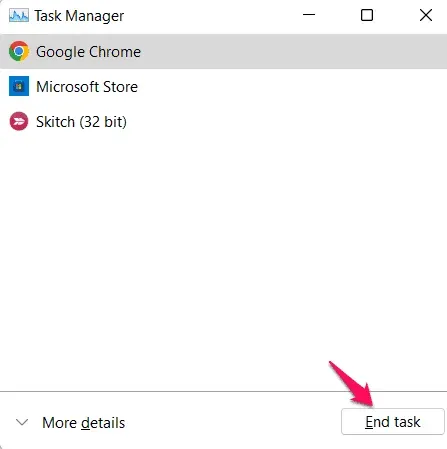
Conclusione
Con milioni di utenti attivi, Spotify è uno dei migliori siti di streaming di musica e podcast. Offre molti vantaggi e applicazioni, ma può anche creare problemi o bug per i consumatori. Il web player Spotify difettoso è un grosso problema per gli utenti. Speriamo di aiutarti a risolvere il problema con questo articolo.



Lascia un commento